(二)AR学习
前言:自学了几天的AR开发(AR的底层实现,代码什么的还没有去研究)
动态加载模型
实际上就是把物体改成预制件Prefabs。简单的说,就是把物体从Hierarchy层级拖到Project层级,然后会发现H层级的物体文字变蓝色了,把他删了就行。然后我们为调用这个物体写一个C#脚本就行。这是一个优化的方案,识别的效果如果一次性加载的模型多,会有明显的感觉,在实际的AR项目中,这样可以减少手机内存的占用。
- 我们找到DefaultTrackableEventHandler这个脚本,复制一份,然后修改。找到监听识别成功和监听识别丢失的方法进行修改。
private void OnTrackingFound()
{
Renderer[] rendererComponents = GetComponentsInChildren<Renderer>(true);
Collider[] colliderComponents = GetComponentsInChildren<Collider>(true);
// Enable rendering:
foreach (Renderer component in rendererComponents)
{
component.enabled = true;
}
// Enable colliders:
foreach (Collider component in colliderComponents)
{
component.enabled = true;
}
Debug.Log("Trackable " + mTrackableBehaviour.TrackableName + " found");
}
private void OnTrackingLost()
{
Renderer[] rendererComponents = GetComponentsInChildren<Renderer>(true);
Collider[] colliderComponents = GetComponentsInChildren<Collider>(true);
// Disable rendering:
foreach (Renderer component in rendererComponents)
{
component.enabled = false;
}
// Disable colliders:
foreach (Collider component in colliderComponents)
{
component.enabled = false;
}
Debug.Log("Trackable " + mTrackableBehaviour.TrackableName + " lost");
}这是写好的默认代码部分。核心就是调用GameObject.Instantiate和Destory,Resources.UnloadUnusedAsserts。
2. 修改后的代码如下:
// 识别成功
private void OnTrackingFound()
{
// 动态加载模型
GameObject obj = GameObject.Instantiate(Resources.Load("xxx")) as GameObject;
// 设置为识别物层级下
obj.trasnform.parent = this.transform;
// 位置
obj.transform.position = this.transform.position;
}
// 识别丢失
private void OnTrackingLost()
{
TrackObject toj = GetComponentInChildren<TrackObject>();
// 如果存在则删除
if (toj != null)
{
Destroy(toj);
Resources.UnloadUnusedAsserts();
}
}AR视频
AR视频就是扫描识别图,然后播放对应的视频。感觉这个也挺有意思的,偷偷摸摸传数据,一种间谍手段。。想多了。。
1. AR视频的方法有很多,我学了用EasyMovieTexture插件,这个插件是收费的。。。你也可以想办法免费搞到手。。。
2. 要做的方式差不多,这个插件的核心就是一个面片和一个Media组件。把这个导入的EasyMovieTexture中的预制件VideoMananger拖入到ImageTarget层级下,然后设置对应的播放的视频。Unity支持的视频格式很多,mp4、avi,mov和mpg都可以。
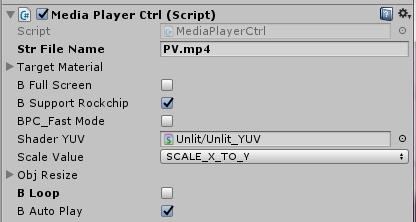
3. 不过要注意把视频拉到这个StreamingAsserts的文件夹下,不然播放不了。
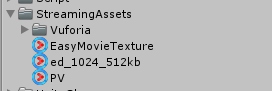
还有,这个识别不能在PC端进行,你需要打包成apk在真机上运行,运行效果就不展示了。
虚拟按键
虚拟按键听上去比较酷,是比较基础的与虚拟模型交互的方式之一。我们可以以此为基准扩展更多的模型行为,比如跳舞,切换场景,人物摔倒等等。Vuforia SDK为我们提供了方便的Virtual Button来实现虚拟按键的功能。我们按照以下步骤完成虚拟按键的设置:
1. 下载Vuforia SDK,完成工具包的导入和License Key的添加。这在之前的学习Demo时已经比较熟悉,不过还是有一点的繁琐。
2. 创建Unity工程并导入SDK包。
3. 删除Scene自带的Main Camara,换上SDK的ARCamera,ImageTarget也拖入到场景中。(不要忘了填App License Key,没填可运行不起来。)
4. 那么开始不同于之前的部分。首先要考虑按键触发什么事件,我就随便一点了:按一个键显示一个人物,抬起隐藏。人物Mod的话继续从Assert Store里面找free only的。。
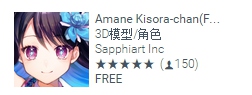

就这两个吧。
5. 把这两个人物给拖到ImageTarget层级下。
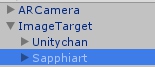
再从Prefabs预制件找到虚拟按键VirtualButton,拖到ImageTarget层级下。并在Virtual Button BehaviourC#脚本组建下设置按钮的名字。

这里的Sensitivity反应敏感度我设置为high,一般来说是越灵敏越好。
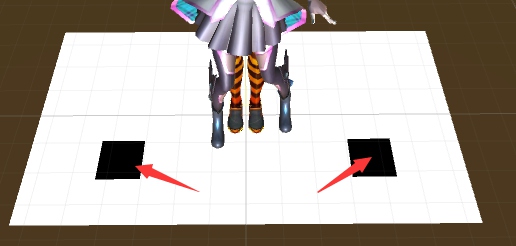
看Scene视图中,这两个黑黑(颜色贴图什么的可以改)的就是按钮。
6. 接下来要写最关键的C#脚本部分。
using System.Collections;
using System.Collections.Generic;
using UnityEngine;
using Vuforia;
public class ChangeModol : MonoBehaviour,IVirtualButtonEventHandler {
// 两位人物
private GameObject Unitychan;
private GameObject Sapphiart;
// 按钮按下的情况
public void OnButtonPressed(VirtualButtonAbstractBehaviour vb)
{
Debug.Log ("按钮被按下了!!!!");
switch (vb.VirtualButtonName)
{
case "showUnity":
Unitychan.SetActive(true);
break;
case "showSapphy":
Sapphiart.SetActive(true);
break;
}
}
// 按钮松开的情况
public void OnButtonReleased(VirtualButtonAbstractBehaviour vb)
{
Debug.Log ("按钮被松开了!!!!");
switch (vb.VirtualButtonName)
{
case "showUnity":
Unitychan.SetActive(false);
break;
case "showSapphy":
Sapphiart.SetActive(false);
break;
}
}
// 初始化
void Start ()
{
// 在物体类中找到带VirtualButtonBehaviour组件的
VirtualButtonBehaviour[] vbs = GetComponentsInChildren<VirtualButtonBehaviour> ();
// 注册对应数量的事件
for (int num = 0; num < vbs.Length; ++num)
{
// 在虚拟按钮中注册TrackableBehaviour事件
vbs[num].RegisterEventHandler (this);
}
// 得到对应的物体
Unitychan = transform.Find ("Unitychan").gameObject;
Sapphiart = transform.Find ("Sapphiart").gameObject;
// 初始进入时隐藏双人物
Unitychan.SetActive(false);
Sapphiart.SetActive (false);
}
// 更新
void Update ()
{
}
}这份代码,最关键的就是继承的IVirtualButtonEventHandler,很明显,这里面封装了OnButtonPressend和OnButtonReleased两个方法。那就思路清楚了,我们注册这个按钮事件,然后找到两个人物物体,进行显示和隐藏。其余的代码部分应该能看懂。
7. 实现效果
一开始人物都是隐藏的。
按住一个按钮,出现一个人物,松开后隐藏这个按钮对应的人物。
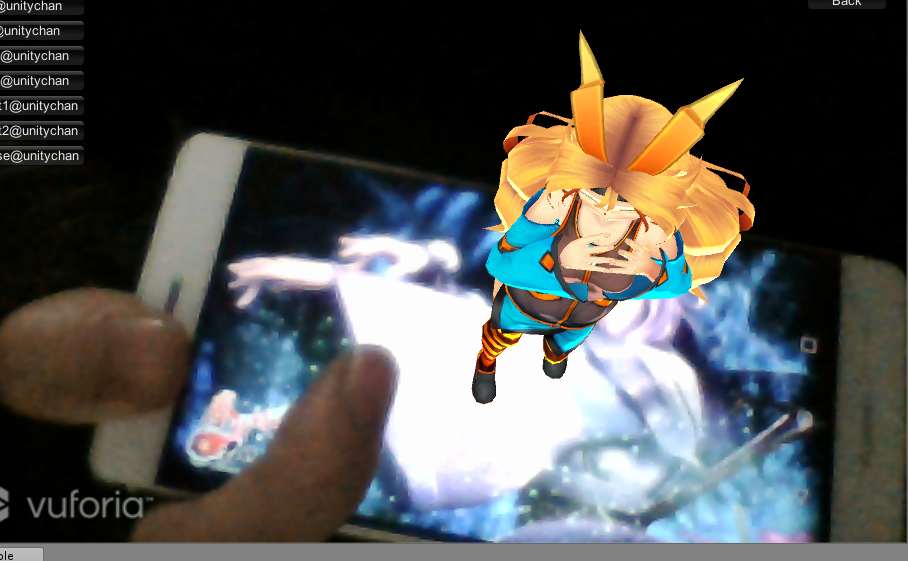
如果同时按住这两个按钮,就会出现两个人物,不演示了。(实际上是截图有点麻烦。。。)









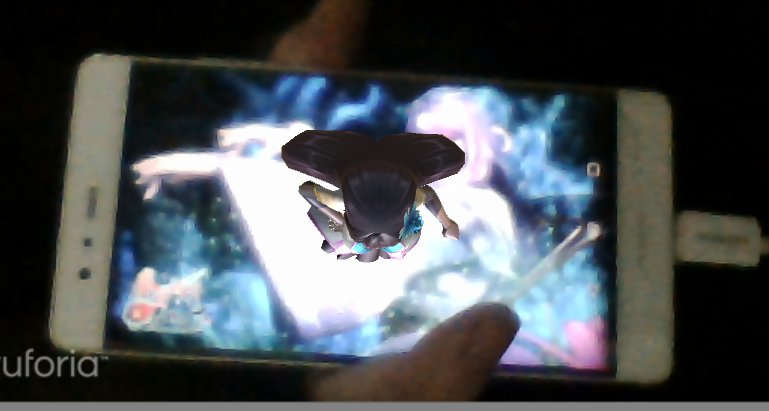














 620
620











 被折叠的 条评论
为什么被折叠?
被折叠的 条评论
为什么被折叠?








